Win11如何开启屏幕保护程序?Win11开启屏幕保护程序的方法
日期:2024-10-23 / 人气: / 来源:www.rbntl.com
正常情况下屏幕保护可以让长时间不使用电脑的屏幕进入休眠状态,不少小伙伴在升级到Win11之后还不清楚如何操作,下面就和小编一起来看看开启屏幕保护程序的方法吧。
Win11开启屏幕保护程序的方法
单击开始按钮并选择设置。或者,您可以使用键盘快捷键Windows 键 + I直接打开设置。
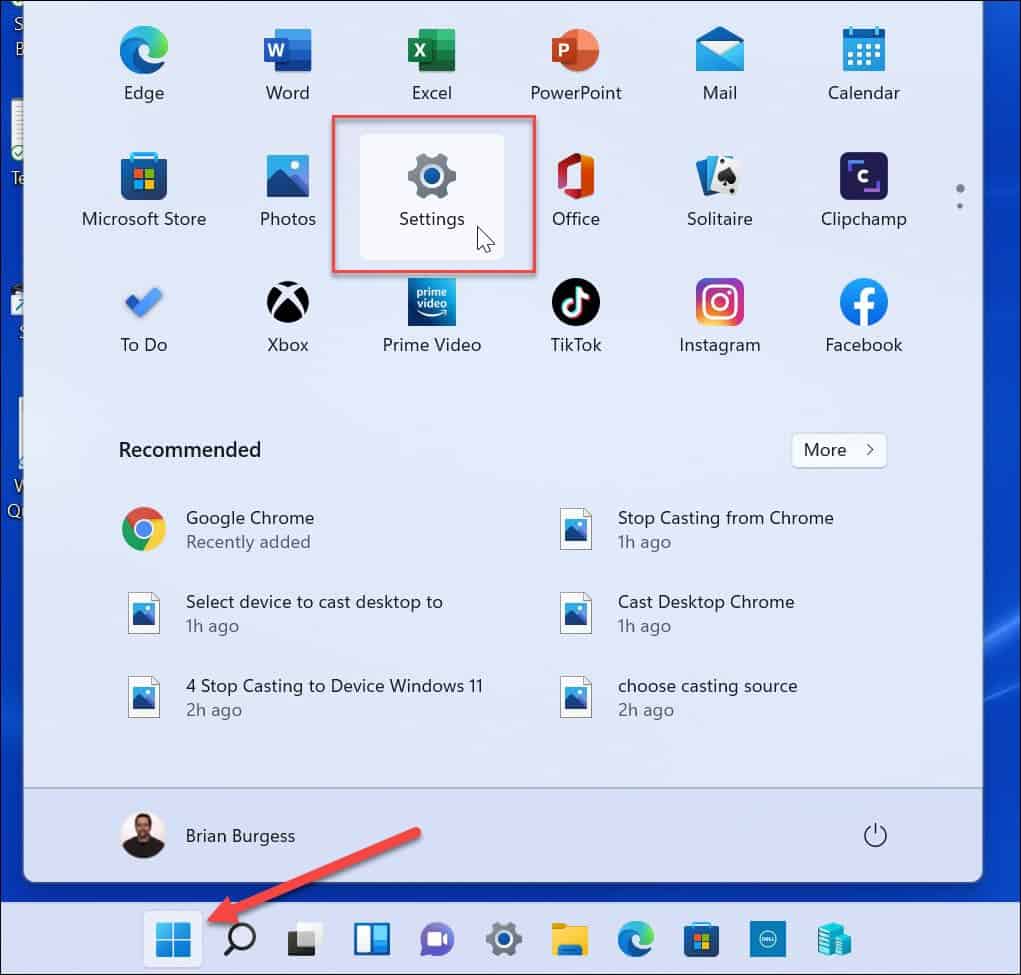
当设置窗口打开时,单击左侧的个性化,然后单击右侧的锁定屏幕。
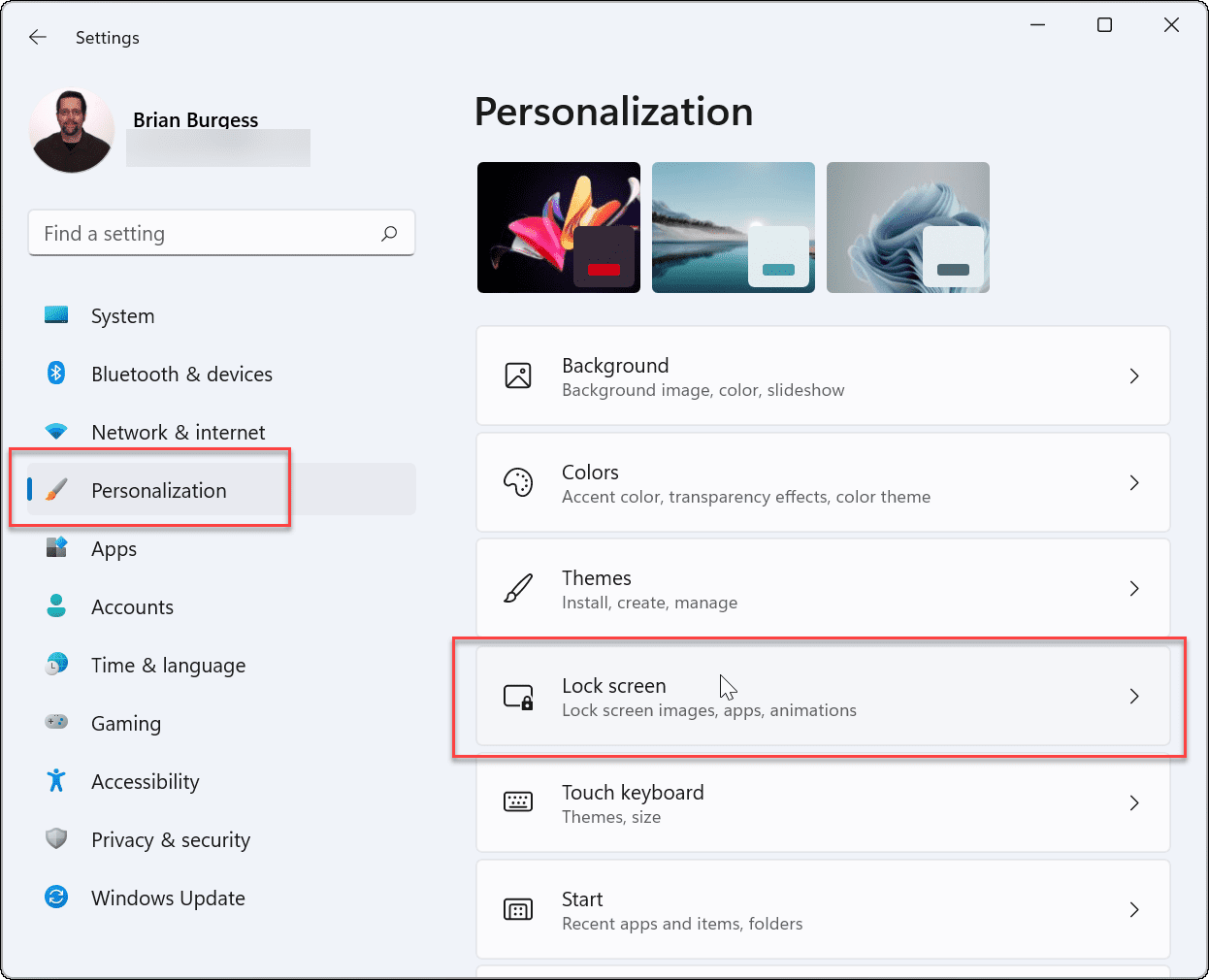
向下滚动并单击相关设置 部分下的屏幕保护程序。
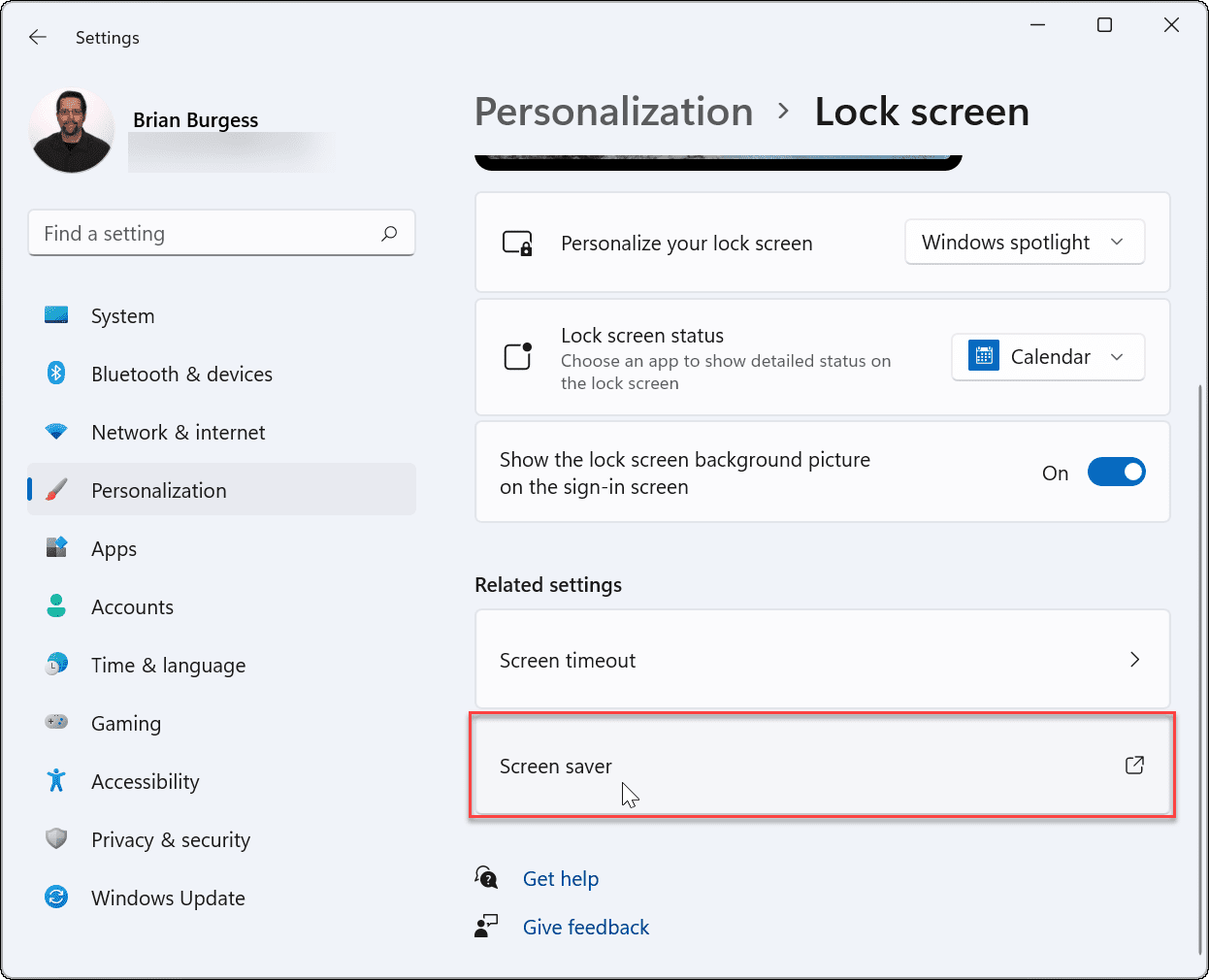
屏幕保护程序设置窗口将出现。单击屏幕保护程序下拉菜单以选择您要使用的屏幕保护程序,选择以下选项之一:
无:默认值,禁用屏幕保护功能。
3D 文本:这允许您输入显示为屏幕保护程序的自定义消息。
空白:仅显示黑屏。
气泡:显示以桌面为背景移动的透明气泡。
Mystify:改变颜色的设计。
照片:这允许您将收藏中的自己的图片用作屏幕保护程序。
丝带:一种丝带设计,可以穿过屏幕并改变颜色。
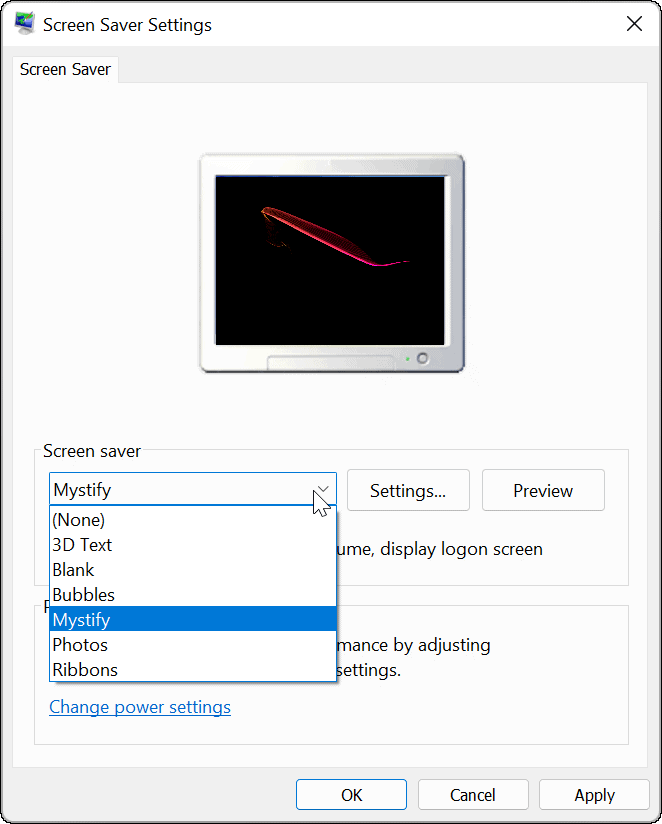
您选择的屏幕保护程序将在您浏览它们时在监视器屏幕上预览。单击设置按钮以获取适用屏幕保护程序的其他选项,尽管只有两个(照片 和 3D 文本)具有其他设置,您可以在其中更改字体、旋转速度、使用的照片等。

选择您要使用的屏幕保护程序后,调整等待时间以选择在屏幕保护程序打开之前计算机空闲多长时间。您还可以选中On resume, display login screen选项以在屏幕保护程序运行时锁定您的 PC。
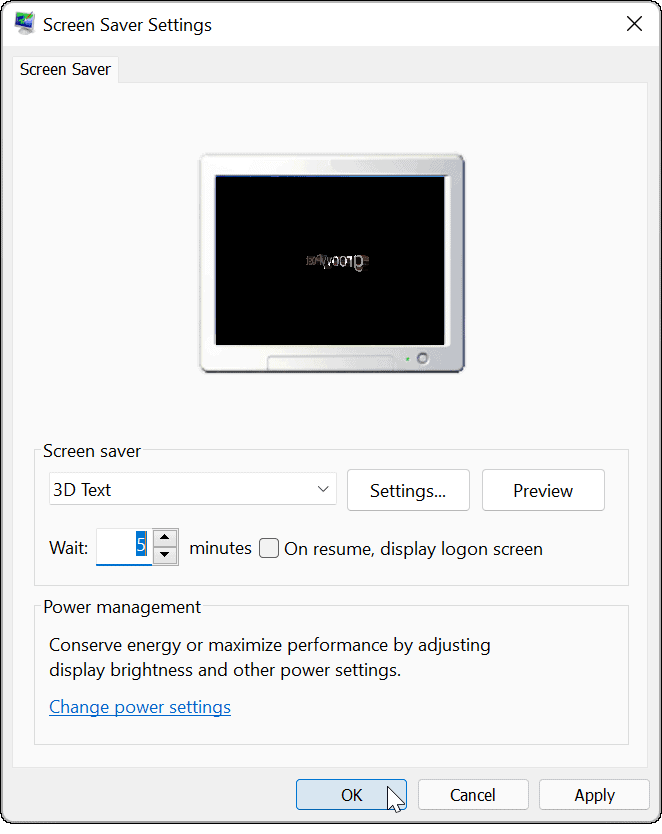
完成选择屏幕保护程序并调整设置后,单击OK,之后,您的屏幕保护程序将根据您选择的设置显示屏幕保护程序。
作者:
推荐内容 Recommended
- Win7如何清理注册表?清理注册表的10-30
- Win7桌面图标不能删除怎么办?软件10-30
- Win10电脑怎么卸载电脑里无用的软件10-30
- 怎么隐藏Windows11开始菜单中的推荐10-30
- 如何解决Win7系统Internet Explorer已停10-30
- Win11系统的“此电脑”不见了怎么解10-30
相关内容 Related
- Win7笔记本蓝牙怎么用?笔记本上使10-30
- Win7电脑内存使用率高如何解决?10-30
- Win7蓝牙驱动怎么安装?安装蓝牙驱10-30
- Win8打开网页卡死如何解决?10-30
- Win7系统如何屏蔽网页浮动广告?10-30
- Win10强制更新怎么解决?Win10强制更10-30
![亚星·[中国]官方网站 亚星·[中国]官方网站](/skin/images/logo.png)
![亚星·[中国]官方网站 亚星·[中国]官方网站](/skin/images/blogo.png)

